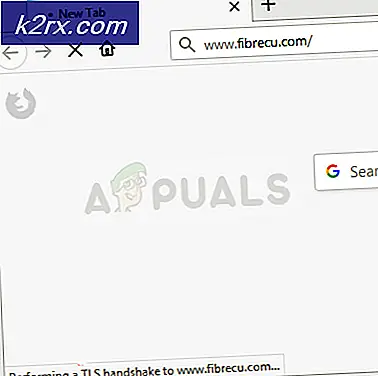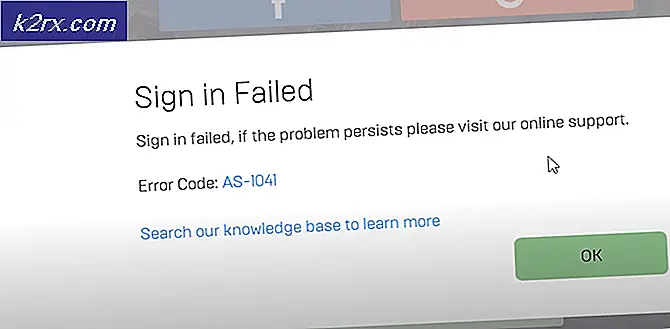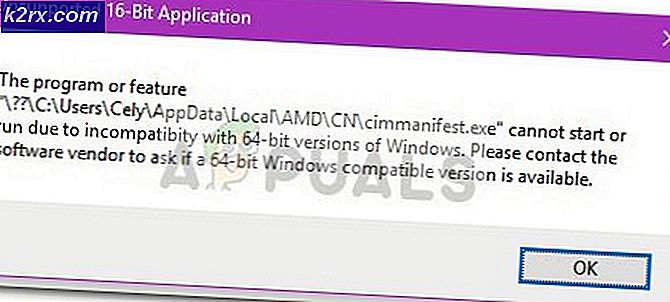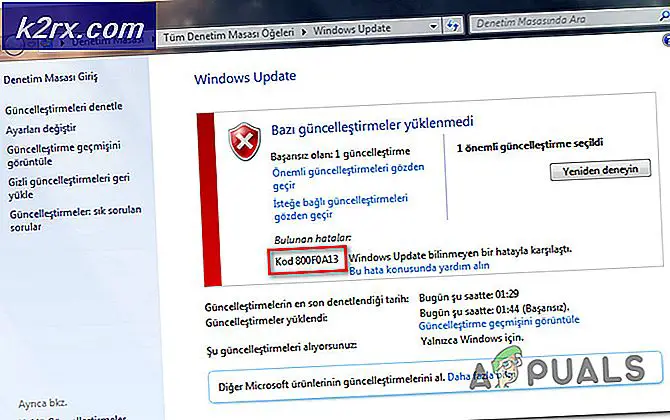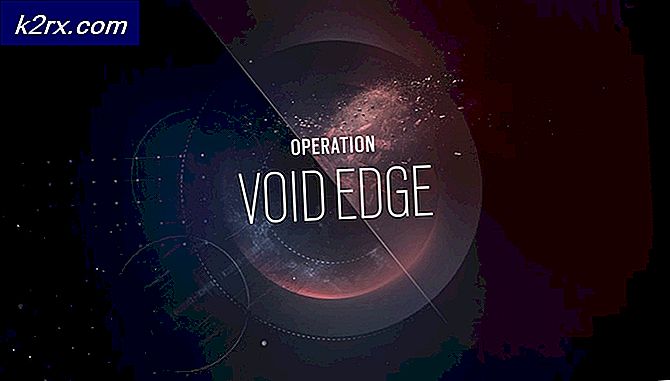Hvordan fikse ‘Cyberpunk 2077 har flatlinjefeil’ på Windows 10
Noen PC-spillere ser jevnligCyberpunk 2077 har flatlinje’Feil mens du spiller Cyberpunk 2077 på en Windows 10-datamaskin. Denne vanlige feilen oppstår vanligvis midt i spillet og oppstår bare etter flere minutters spilletid.
Etter en dyp etterforskning ser det ut til at denne feilen kan være forårsaket av mange forskjellige årsaker som kan påvirke gjengivelsen av spillet. Her er en liste over mulige scenarier som kan få denne feilen til å vises:
Nå som du er informert om alle mulige årsaker som kan forårsake dette problemet, er det en liste over metoder som kan hjelpe deg med å fikse feilen "Cyberpunk 2077 har flatlinjet" på Windows 10:
Metode 1: Sjekk om du oppfyller minimumskravene
Før du hopper rett til løsningene nedenfor, er det første du bør gjøre å sjekke om datamaskinen du prøver å gjengi spillet på oppfyller minimumskravene til ikke.
Her er minimumssystemkravene for Cyberpunk 2077. Ta deg tid og sammenlign dem med spesifikasjonene dine.
Minimumspesifikasjoner på Cyberpunk 2077
- prosessor: Intel Core i5-3570K eller AMD FX-8310
- RAM: 8 GB
- OS: 64 bit Windows 7 eller 64 bit Windows 10
- SKJERMKORT: GTX 780 eller Radeon RX 470
- PIXEL SHADER: 5.1
- VERTEX SHADER: 5.1
- LYDKORT: Ja
- GRATIS DISKPLASS: 70 GB
- DEDIKERT VIDEO RAM: 3 GB
Hvis du ikke vil sammenligne spesifikasjonene manuelt, har du også muligheten til å bruke et spesialverktøy som Kan du kjøre den (fra SystemRequirementLab) for automatisk å oppdage spesifikasjonene dine og sammenligne dem med minimumskravene i spillet og se om datamaskinen din er sterk nok eller ikke.
Dette verktøyet støtter alle innebygde nettlesere (Microsoft Edge og alle versjoner av Internet Explorer) og de mest populære tredjeparts nettlesere, (Google Chrome og Mozilla Firefox)
Hvis du foretrekker denne måten, følger du de neste instruksjonene nedenfor for å se hvordan du kan bruke verktøyet Can You RUN IT på datamaskinen din:
- Åpne nettleseren du foretrekker, og besøk hjemmesiden til Kan du kjøre den nytte.
- Når du er på hjemmesiden, skriver du inn navnet på spillet (Cyberpunk 2077) og klikker på Can You Run It.
- Når siden med spesifikasjonene vises, klikker du på Kan du kjøre den igjen, og den vil omdirigere deg til en annen side der nedlastingen av verktøyet starter.
- Etter at nedlastingen er fullført, dobbeltklikker du på den og fortsetter installasjonen.
- Når installasjonen er fullført, start nettleseren på nytt og skriv navnet på spillet igjen på første side av nettstedet, og se deretter på resultatene.
MERK: Hvis du merker avmerkingsikonet under Minimum, det betyr at systemet ditt er sterkt nok til å kjøre Cyberpunk 2077.
Hvis systemet ditt er sterkt nok og du fremdeles støter på feilen "Cyberpunk 2077 har flatlinje", kan du se nedenfor for å finne rettelsene som ble rapportert av samfunnet.
Metode 2: Bekreft integriteten til spillfiler
Noen få spillere har rapportert at denne feilen kan være forårsaket av noen ødelagte filer i spillinstallasjonsmappen. Heldigvis er det noen måter å verifisere dem på, og hvis filene er skadet eller mangler, blir de gjenkjøpt eller erstattet med sunne ekvivalenter. Denne metoden har hjulpet mange spillere som har opplevd dette problemet.
Merk: Du kan verifisere integriteten til filene gjennom Steam, Epic Games eller GoG.
Her er trinnene for hvordan du verifiserer integriteten til spillfiler, avhengig av hvilken bærerakett du bruker for å kjøre Cyberpunk 2077:
A. Hvordan verifisere integritet på Steam
- Åpne Damp app og gå til spillets bibliotekside.
- Søk etter Cyberpunk 2077 på venstre side av spillelisten, høyreklikk deretter på den og åpne Eiendommer Meny.
- Deretter klikker du på Lokale filer, på venstre side av skjermen.
- Klikk deretter på Bekreft integriteten til spillfiler for å starte bekreftelsen, og vent til den er fullført.
- Når bekreftelsen er gjort, vises en melding på skjermen, og den vil fortelle deg om den finner noen ødelagte filer. Hvis det var filer som ikke kunne valideres, vil Steam hente dem automatisk igjen.
B. Hvordan verifisere integritet på episke spill
- Åpne Epic Games Launcher og gå til spillets bibliotek.
- Søk etter Cyberpunk 2077 i listen over spill og klikk på de tre punktene rett ved siden av spillets navn.
- Deretter klikker du på Bekrefte for å starte bekreftelsen.
- Når bekreftelsen er fullført, start spillet for å se om feilen fortsatt oppstår.
C. Hvordan verifisere integritet på GOG
- Åpne GOG Galaxy launcher og gå til delen der du finner alle de installerte spillene.
| - Søk etter Cyberpunk 2077 og høyreklikk på den.
- Deretter flytter du markøren rett der det står Administrer installasjonen og klikk på Verifiser / reparer for å starte bekreftelsen.
- Når bekreftelsen er fullført, start spillet for å se om feilen fremdeles vises.
Etter å ha gjort denne metoden, skulle feilen “Cyberpunk 2077 har flatlinje” slutte å oppstå (hvis problemet var relatert til filkorrupsjon). Hvis det ikke hjalp deg, kan du sjekke neste metode nedenfor.
Metode 3: Oppdater GPU-driveren til den nyeste versjonen
Noen berørte brukere har rapportert at de endelig klarte å fikse denne feilen ved å bare oppdatere GPU-driveren + fysikkmodulen til de nyeste versjonene.
Hvis du vet at du ikke har oppdatert GPU-stasjonen på en stund, anbefaler brukere å se etter de siste oppdateringene og installere dem for å løse Cyberpunk 2077 har flatlinjefeil.
Hvis du ikke vet hvordan du oppdaterer din nåværende GPU-driver, følger du instruksjonene nedenfor for å gjøre det automatisk via Enhetsbehandling:
- For det første må du trykke Windows-tast + R å åpne opp en Løpe dialogboks.
- Når Løpe dialogboksen er på skjermen din, skriv inn ‘Devmgmt.msc’, trykk deretter på Tast inn å åpne opp Enhetsbehandling.
- Etter Enhetsbehandling vises, søk etter Skjermkort i listen over installerte enheter, og utvid deretter rullegardinmenyen.
- Inne i den utvidede menyen finner du GPU-driverne. Høyreklikk GPU-driveren du vil oppdatere, og klikk deretter på Oppdater driveren.
Merk: Hvis du ser feilen "Cyberpunk 2077 har flatlinje" på en bærbar datamaskin, vil du sannsynligvis se den integrerte GPUen, så vel som den dedikerte. I dette tilfellet må du bare oppdatere den dedikerte GPUen.
- Deretter klikker du på Søk automatisk etter oppdatert driverprogramvare. Vent til skanningen er fullført. Hvis noen nyere drivere ble oppdaget, følg instruksjonene på skjermen for å fullføre installasjonen.
- Da den nye driveren ble installert, omstart din PC. Etter at den har startet opp igjen, start Cyberpunk 2077 for å se om feilen fortsatt oppstår.
Merk: Hvis Enhetsbehandling ikke klarte å finne en nyere versjon av GPU-driveren, kan du også bruke oppdateringsprogramvaren til GPU-produsenten til å søke og installere den nyeste versjonen automatisk:
GeForce Experience - Nvidia
Adrenalin - AMD
Intel Driver - IntelHvis du allerede bruker den nyeste GPU-driverversjonen eller oppdaterer driveren til den nyeste versjonen og den ikke løste feilen "Cyberpunk 2077 har flatlinjet", sjekk nedenfor neste løsning.
Metode 4: Deaktiver overlegg (hvis aktuelt)
Noen få spillere som har rapportert om dette problemet med Cyberpunk 2077, har festet det på et problem forårsaket av et overlegg Steams overleggsfunksjon.
Hvis du for øyeblikket bruker overleggsfunksjonen fra Steam, Nvidia Experience eller Discord, følg instruksjonene nedenfor for å deaktivere overlegget og se om dette ender opp med å fikse feilen med Cyberpunk 2077.
Sørg for å følge veiledningen som gjelder for Overlay-programvaren du bruker:
A. Deaktiver overleggsfunksjonen på Steam
- Åpne Damp app, og klikk på Steam i øverste venstre hjørne, og klikk deretter på Innstillinger.
- Når Innstillinger menyen vises på skjermen din, gå til I spill fanen.
- Deretter fjerner du merket i den første boksen der det står Aktiver Steam Overlays mens du er i spillet.
- Trykk deretter på OK og start spillet på nytt for å teste det.
B. Deaktiver overleggsfunksjonen på Discord
- Åpne Uenighet app og søk etter Brukerinstillinger (tannhjulikon) plassert i nederste del, i tillegg til navnet ditt.
- Etter Brukerinstillinger menyen vises på skjermen, søk etter Overlegg i den vertikale menyen til venstre.
- Deretter må du deaktivere vekselen tilknyttet Aktiver overlegg i spillet.
- Når du har klart å deaktivere overlegget, lagrer du endringene og starter Cyberpunk 2077 for å se om feilen fortsatt oppstår.
C. Avinstaller overleggsfunksjonen fra programmer og funksjoner
- Åpne opp en Løpe dialogboksen ved å trykke Windows-tast + R. Skriv deretter inn ‘Appwiz.cpl’ og slå Tast inn å åpne opp Programmer og funksjoner Meny.
- Først når Programmer og funksjoner -menyen vises på skjermen din, søk gjennom listen over installerte programmer overleggsprogramvaren du planlegger å avinstallere.
- Når du har funnet den, høyreklikker du på den og velger Avinstaller.
- Følg instruksjonene på skjermen for å fullføre avinstallasjonen, og start deretter PCen på nytt.
- Etter at datamaskinen har startet opp igjen, start spillet for å se om problemet fremdeles vises.
Hvis denne metoden ikke løste feilen din, kan du sjekke nedenfor den neste.
Metode 5: Installer Cyberpunk 2077 på nytt
Hvis du har prøvd alle løsningene som er vist før, og ikke har løst feilen din, er det siste du må gjøre å avinstallere spillet og deretter installere det på nytt med de anbefalte kanalene.
MERK: Før du avinstallerer spillet, må du sørge for at du sikkerhetskopierer alle lagrede spill i skyen eller oppretter en mappe på datamaskinen.
Hvis du ikke vet hvordan du avinstallerer spillet, følger du de neste trinnene nedenfor:
- trykk Windows-tast + R å åpne opp en Løpe dialogboksen, og skriv deretter inn 'kontroll' og trykk Tast inn å åpne opp Kontrollpanel meny. |
- Deretter klikker du på Avinstaller et program, plassert under der det står Programmer.
En liste over alle de installerte programmene har dukket opp på skjermen. Søk etter Cyberpunk 2077, høyreklikk på den og velg Avinstaller.
- Følg installasjonsinstruksjonene i neste instruksjoner for å fullføre operasjonen.
- Etter at avinstallasjonen er fullført, går du til den spesifikke lanseringen der du har kjøpt Cyberpunk 2077, og deretter installerer den og tester den når den er ferdig.